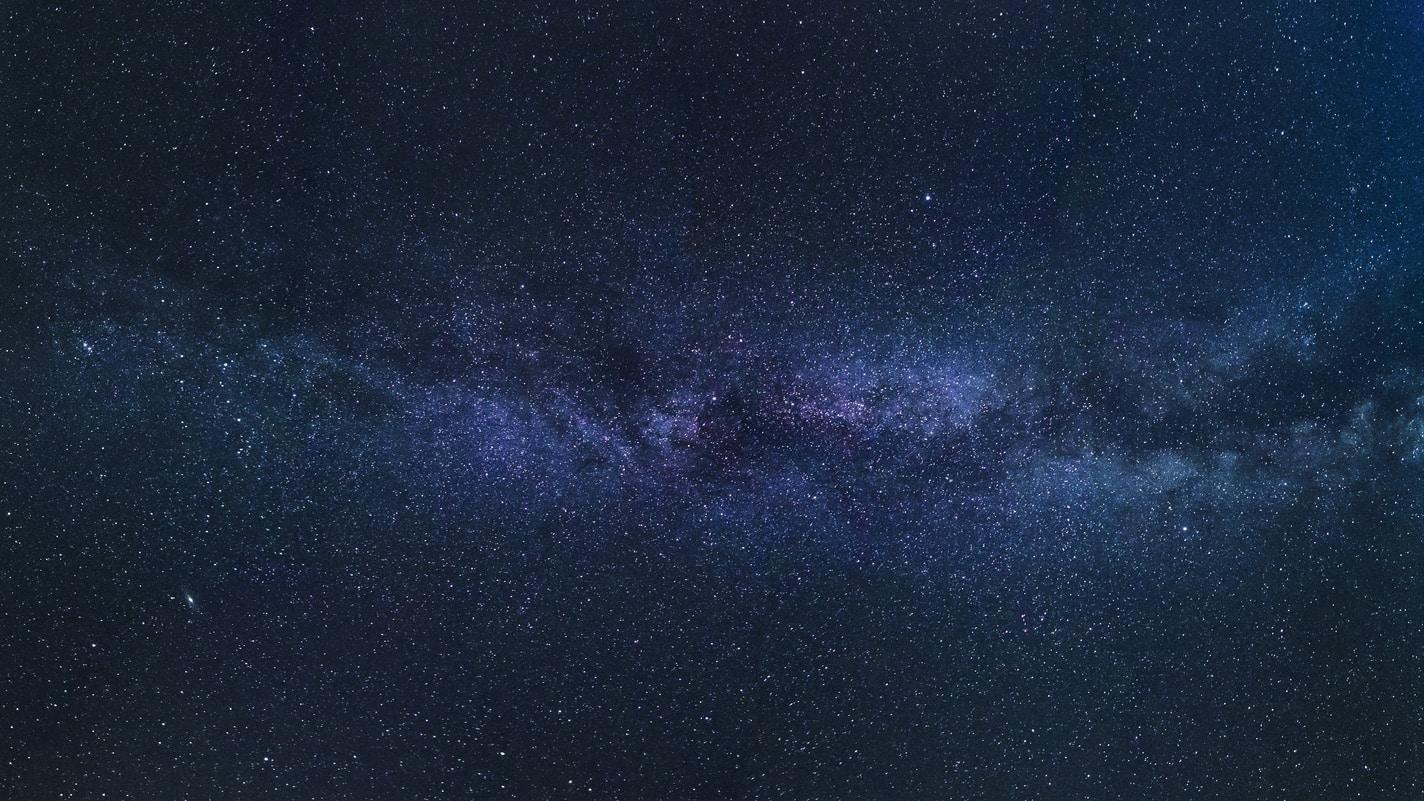-
Posts
1.185 -
Εγγραφή
-
Τελευταία Επίσκεψη
Content Type
Forums
Ειδήσεις
Reviews
Αγγελίες
Blogs
Gallery
Everything posted by rafail1994
-

Rainmeter οδηγός βήμα βήμα
rafail1994 απάντησε στο θέμα του rafail1994 topic στην ενότητα Λειτουργικά Windows
Για το Launcher βαλε μόνο αυτά που έχω βάλει παρακάτω. Θα τον βάλω και στον οδηγό το σαββατοκύριακο και πως βάζεις και εικόνα μαζί . Όσο για το rrs ποιο skin έβαλες και ποια ιστοσελίδα; -

Rainmeter οδηγός βήμα βήμα
rafail1994 απάντησε στο θέμα του rafail1994 topic στην ενότητα Λειτουργικά Windows
Είναι και στον άνθρωπο έμενα μου αρέσει -

Rainmeter οδηγός βήμα βήμα
rafail1994 απάντησε στο θέμα του rafail1994 topic στην ενότητα Λειτουργικά Windows
Ωραίος....... Όταν θα προσθέσω και κάτι ακόμη θα το βελτιώνεις -

Rainmeter οδηγός βήμα βήμα
rafail1994 απάντησε στο θέμα του rafail1994 topic στην ενότητα Λειτουργικά Windows
Καλούτσικο είναι το font βγάζεις άκρη από τον καιρό; -
- 2.628 απαντήσεις
-
- 3
-

-
- desktop
- screenshots
-
(και 2 επιπλέον)
Tagged with:
-

Rainmeter οδηγός βήμα βήμα
rafail1994 απάντησε στο θέμα του rafail1994 topic στην ενότητα Λειτουργικά Windows
Πάμε να δούμε τώρα πως αλλάζουμε το font από ένα skin πρώτα πρώτα μπαίνουμε σε αυτήν την ιστοσελίδα και κατεβάζουμε το font που μας αρέσει. Το κατεβάζουμε και το αποθηκεύουμε όπου θέλουμε.Μετά ανοίγουμε το zip αρχείο και το κάνουμε εξαγωγή στην επιφάνεια εργασίας. Μετά πηγαίνουμε στον πινάκα έλεγχου για να περάσουμε το font στο σύστημα. Αφού εγκατασταθεί με επιτυχία ανοίγουμε το Microsoft Office Word για να δούμε αν δουλεύει η γραμματοσειρά που εγκαταστήσαμε Αφού βλέπουμε ότι το word την βρίσκει είμαστε οκ τώρα πάμε να την βάλουμε στο skin . Κάνουμε edit skin στο skin που θέλουμε να αλλάξουμε την γραμματοσειρά εγώ θα αλλάξω στο ρολόι και την ημερομηνία. Αφού κάνουμε edit ψάχνουμε να βρούμε το <<font=>> Αφού το βρούμε περνούμε και βάζουμε μετά το <<=>> το όνομα της γραμματοσειράς του κατεβάσαμε και εγκαταστήσαμε πριν . Το κάνουμε αποθήκευση και το κλίνουμε.Μετά δεν κάνουμε refresh skin όπως κάναμε της άλλες φορές αλλά το κλίνουμε και το ξανά ανοίγουμε. Και να το αποτέλεσμα :dance3: Με συγχωρείτε που το πόσταρα εδώ αλλά στο αρχικό μου ποστ δεν με αφήνει να κάνω διόρθωση Και μια παρατήρηση Η αντιγραφή και συνεπώς η οικειοποίηση της δουλειάς κάποιου άλλου χωρίς προηγούμενης συνεννόησης θεωρείτε κλοπή πνευματικής ιδιοκτησίας. -

Rainmeter οδηγός βήμα βήμα
rafail1994 απάντησε στο θέμα του rafail1994 topic στην ενότητα Λειτουργικά Windows
-

Rainmeter οδηγός βήμα βήμα
rafail1994 απάντησε στο θέμα του rafail1994 topic στην ενότητα Λειτουργικά Windows
Για ανέβασε το skin να το τσεκάρω -
Θα ανεβάσω μέσα στην εβδομάδα πως να το κάνεις στον οδηγό. :magic:
- 2.628 απαντήσεις
-
- desktop
- screenshots
-
(και 2 επιπλέον)
Tagged with:
-
Οχι αλλα μπορω να την βαλω
- 2.628 απαντήσεις
-
- desktop
- screenshots
-
(και 2 επιπλέον)
Tagged with:
-
- 2.628 απαντήσεις
-
- desktop
- screenshots
-
(και 2 επιπλέον)
Tagged with:
-
Ωραίος το έβαλες σε άλλο skin;
- 2.628 απαντήσεις
-
- desktop
- screenshots
-
(και 2 επιπλέον)
Tagged with:
-

Rainmeter οδηγός βήμα βήμα
rafail1994 απάντησε στο θέμα του rafail1994 topic στην ενότητα Λειτουργικά Windows
Μήπως μπορεί ένας mod να μου δώσει δυνατότητα να κάνω το πρώτο post διόρθωση ;;; Γιατί θέλω να προσθέσω κάτι πράγματα και δεν μπορώ -

Rainmeter οδηγός βήμα βήμα
rafail1994 απάντησε στο θέμα του rafail1994 topic στην ενότητα Λειτουργικά Windows
Για σου spitha -

Rainmeter οδηγός βήμα βήμα
rafail1994 απάντησε στο θέμα του rafail1994 topic στην ενότητα Λειτουργικά Windows
Παιδιά έχω ένα πρόβλημα δεν μπορώ να κάνω επεξεργασία για να κάνω κάτι διορθώσεις -

Rainmeter οδηγός βήμα βήμα
rafail1994 απάντησε στο θέμα του rafail1994 topic στην ενότητα Λειτουργικά Windows
Να σου πω την αλήθεια εγώ μπερδεύτηκα λίγο με την 8bit μορφή Από την ζωγραφική μπορούμε να βρούμε την 8bit μορφή; -
Υπάρχει ορίστε το link
- 2.628 απαντήσεις
-
- 1
-

-
- desktop
- screenshots
-
(και 2 επιπλέον)
Tagged with:
-
Δοκιμασε το rocketdock
- 2.628 απαντήσεις
-
- 1
-

-
- desktop
- screenshots
-
(και 2 επιπλέον)
Tagged with:
-
- 2.628 απαντήσεις
-
- desktop
- screenshots
-
(και 2 επιπλέον)
Tagged with:
-

Rainmeter οδηγός βήμα βήμα
rafail1994 απάντησε στο θέμα του rafail1994 topic στην ενότητα Λειτουργικά Windows
Με ενδιαφέρει και έμενα.......Προσπάθησα να το κάνω και κάθε φορά μου βγάζει πρόβλημα και δεν μου εμφανίζει σωστά την θερμοκρασία. -

Rainmeter οδηγός βήμα βήμα
rafail1994 απάντησε στο θέμα του rafail1994 topic στην ενότητα Λειτουργικά Windows
Χαίρομαι που σας άρεσε .Τώρα ετοιμάζω πως να αλλάζουμε την γραμματοσειρά στα skins το τελειώνω και το ανεβάζω μέσα στο σαββατοκύριακο -

Rainmeter οδηγός βήμα βήμα
rafail1994 απάντησε στο θέμα του rafail1994 topic στην ενότητα Λειτουργικά Windows
Για ανέβασε foto να το κρίνουμε και εμείς -

Rainmeter οδηγός βήμα βήμα
rafail1994 απάντησε στο θέμα του rafail1994 topic στην ενότητα Λειτουργικά Windows
Σωστό και αυτό σκεφτικά να το βάλω αλλά λέω μήπως μπερδέψω αυτούς που αρχίζουν τώρα -

Rainmeter οδηγός βήμα βήμα
rafail1994 απάντησε στο θέμα του rafail1994 topic στην ενότητα Λειτουργικά Windows
Πολύ ωραίο wallpaper και τα skins